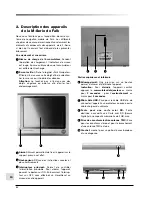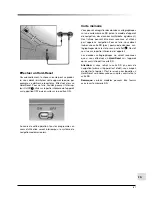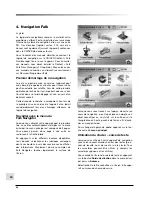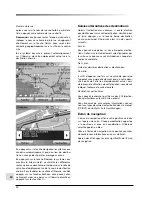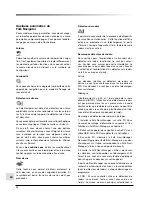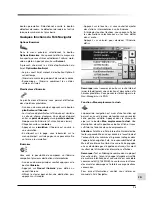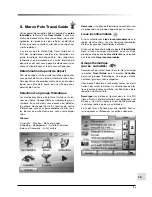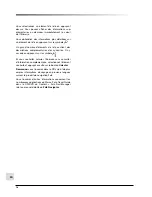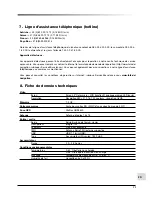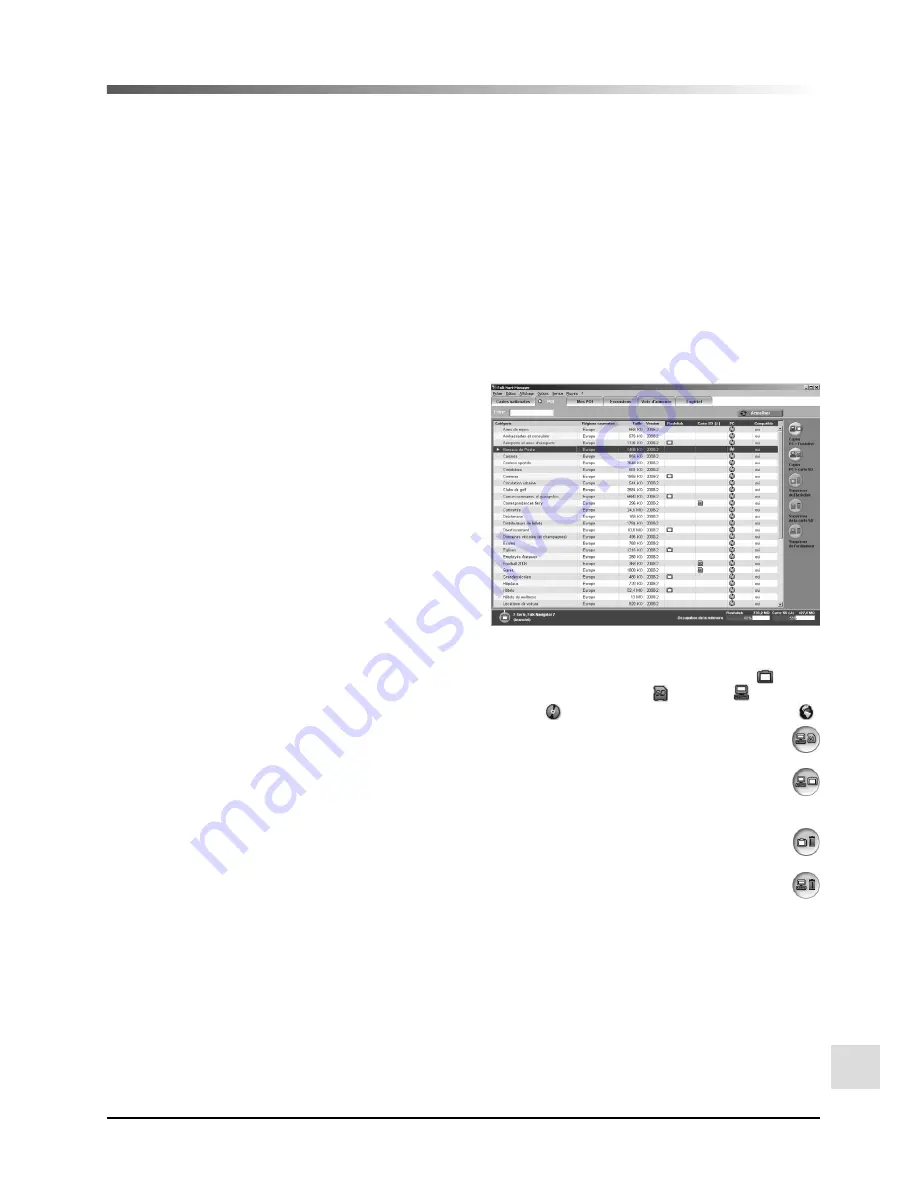
97
FR
à jour doit être effectuée lors de chaque démarrage
du programme et si les mises jour doivent être trans-
férées sur votre appareil.
Tavailler avec le Falk Navi-Manager
1. Tous les fichiers disponibles sont affichés sous
forme de listes dans les catégories suivantes:
cartes nationales, POI (destinations particulières),
excursions, voix d’annonce (locuteurs) et
logiciel.
Vous pouvez choisir au moyen des onglets corres-
pondants les données que vous désirez traiter.
6. Falk Navi-Manager
Le Falk Navi-Manager vous permet de toujours dispo-
ser des dernières données actuelles sur votre apparel
de navigation Falk et de gérer vos données de manière
simple et confortable.
Installer le Falk Navi-Manager
Remarque:
conditions requises pour que le Falk Navi-
Manager puisse fonctionner: disposer des logiciels
Microsoft® ActiveSync® et Adobe Acrobat Reader.
Ces programmes peuvent également être installés via
l’assistant d’installation.
1. Introduisez le
CD/DVD du C Falk
Navi-Manager
dans votre lecteur CD.
Remarque:
Pour lancer l’installation du Falk Navi-Manager,
veuillez double-cliquer sur le fichier «setup.exe»
du CD/DVD ci-joint. Il vous suffit alors de suivre
les instructions du programme d’installation.
2. Reliez votre appareil de navigation avec votre PC
à l’aide du câble USB.
3. Le programme ActiveSync® vous demande si
vous souhaitez établir un
partenariat
. Sélection-
nez
non
puis cliquez sur
Suivant
.
4. Afin de démarrer le Falk Navi-Manager, cliquez sur
le menu de démarrage de Windows: Démarrer/
Programmes/Falk/Navi-Manager ou, le cas
échéant sur le symbole du Navi-Manager qui se
situe sur le poste de travail. Le masque du Falk
Navi-Manager s’ouvre alors.
5. Pour transférer les données sur votre appareil
(cartes, voix d’annonce, etc.), introduisez dans le
lecteur de votre ordinateur le CD ou DVD de
données (C Falk Navi-Manager) fourni
avec le produit.
6. Lors de chaque démarrage, le Falk Navi-Manager
procède avec votre accord à une recherche auto-
matique de mises à jour. Ainsi, l’appareil vérifie si
de nouveaux fichiers relatifs au catalogue, aux
radars et au GPS Premium sont disponibles au
téléchargement (en option). Si tel est le cas, vous
pouvez sélectionner et télécharger via Internet les
mises à jour que vous souhaitez.
Remarque:
Vous devez posséder un ordinateur doté
de Windows XP/ Vista ™ et d’une connexion à Internet
afin que la recherche automatique fonctionne.
Dans la barre de menu Options/Paramètres, vous
pouvez définir si une recherche automatique de mises
2. Les icônes et les intitulés des lignes indiquent où
les fichiers sont enregistrés.Les fichiers peuvent
être stockés dans la mémoire interne (Flash-
Rom) dans la carte SD , sur le PC , sur le CD/
DVD de données ou sur un serveur Internet .
3. Les données sélectionnées sont copiés
de l’ordi-nateur sur la carte SD.
Les données sélectionnées sont copiées
de l’ordinateur sur la mémoire flash de
votre appareil de navigation.
Les données sélectionnées sont
supprimées de votre PND.
Les données sélectionnées sont
supprimés de votre ordinateur.
4. Veuillez noter que la capacité de la mémoire du
Flash-ROM et de la carte SD est limitée. Les
barres de statut indiquent la capacité de la
mémoire flash du PND et de la carte mémoire.
Si vous désirez transférer des lots de données et si
la mémoire disponible de votre appareil ne suffit
pas, vous devez supprimer des fichiers de la
mémoire flash ou de la carte SD. Si la mémoire du
Flash-Rom est occupée, vous pouvez recourir à
une carte SD.